Jaringan WiFi tamu di router adalah koneksi nirkabel terpisah khusus yang dibuat agar tamu Anda - teman atau pengunjung kantor - dapat mengakses Internet melalui wifi, tetapi demi keamanan Anda, mereka tidak dapat terhubung ke sumber daya internal jaringan lokal.
Biar saya jelaskan lebih detail. Katakanlah Anda membuat server FTP di router Anda menggunakan petunjuk di situs web kami, membagikan folder bersama di komputer Anda, menyiapkan kamera pengintai IP, dan menghubungkan printer jaringan. Tetapi Anda tidak ingin orang lain - teman atau kolega - melihat semua ini. Dalam kasus ini, Anda membuat jaringan tamu di router, dan mereka hanya dapat mengakses Internet melaluinya - mereka tidak akan melihat semua hal lain yang Anda konfigurasikan. Sekarang, saya pikir, semuanya menjadi lebih atau kurang jelas.
Jaringan WiFi tamu TP-Link melalui komputer
Pada router TP-Link lanjutan, Anda dapat mengaktifkan jaringan tamu pada dua frekuensi sekaligus - 2,4 dan 5 GHz. Itu dibuat di bagian dengan nama yang sama, yang terletak di tab "Pengaturan tambahan" di menu atas.
Blok pertama memiliki dua pengaturan:
- Izinkan tamu untuk melihat satu sama lain - jika Anda mengaktifkan item ini, masing-masing, perangkat tamu akan dapat bekerja satu sama lain saat tersambung ke WiFi seolah-olah berada di jaringan lokal.
- Izinkan pengguna tamu untuk mengakses jaringan lokal saya - Ini membuka sumber daya jaringan lokal utama Anda untuk digunakan pengguna lain.
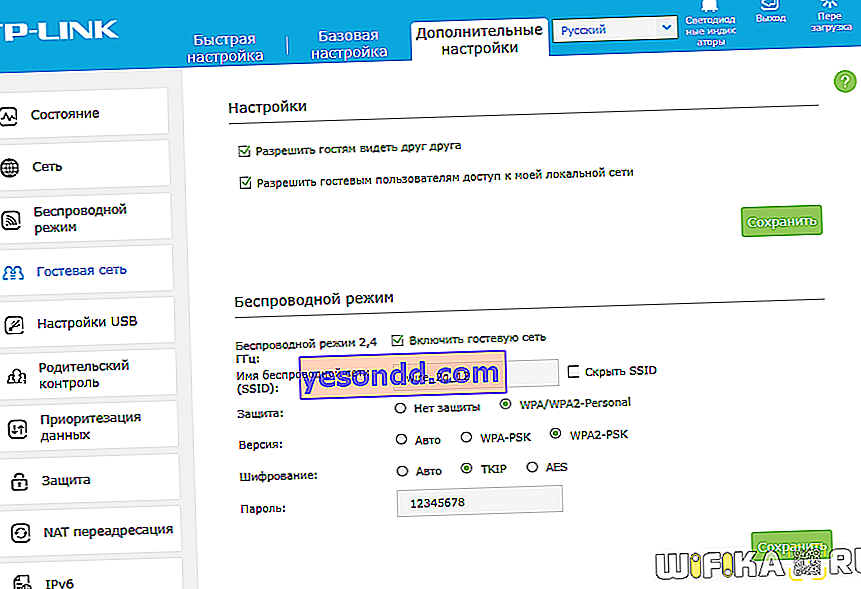
Blok kedua berisi pengaturan dasar jaringan tamu di router TP-Link.
- Kami menempatkan kotak centang pada "Aktifkan jaringan tamu" di seberang rentang yang diinginkan - dalam contoh saya, router hanya berfungsi dengan frekuensi 2,4 GHz.
- Selanjutnya, tetapkan Nama untuk WiFi dan, jika diinginkan, sembunyikan jaringan dari pengintaian.
- Di baris "Perlindungan" kami menempatkan "WPA / WPA2-Pribadi" (baca tentang metode untuk memastikan keamanan jaringan maksimum secara terpisah).
- Enkripsi - TKIP
- dan buat kata sandi minimal 8 karakter
Setelah itu, klik "Simpan".
Tergantung pada modelnya, antarmuka web mungkin sedikit berubah, tetapi intinya selalu sama.
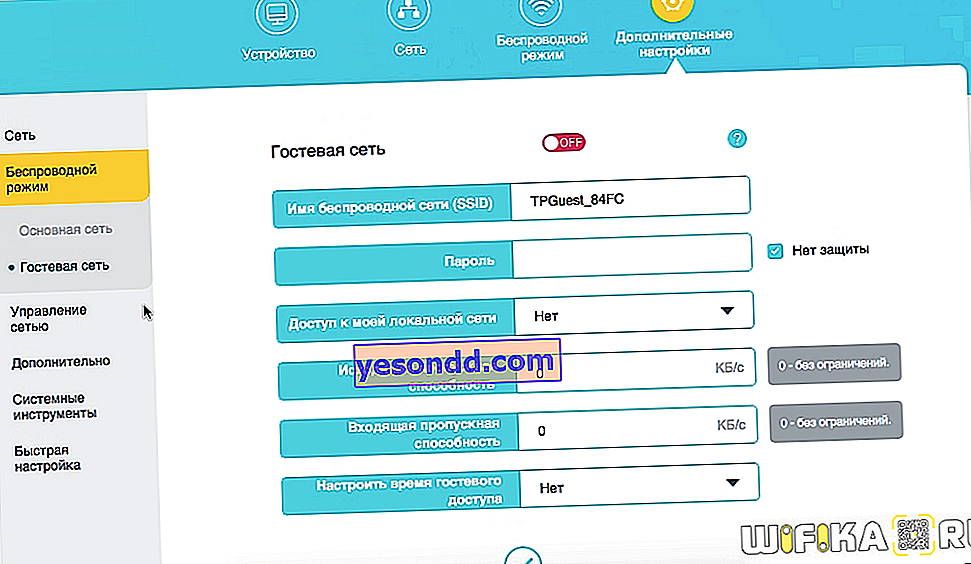
Menyiapkan jaringan WiFi tamu di router melalui aplikasi Tp-Link Tether
Model modern router TP-Link juga mendukung pekerjaan dengan aplikasi seluler Tether, di mana Anda dapat mengaktifkan jaringan tamu dari ponsel cerdas Anda.
Untuk melakukan ini, Anda perlu menginstalnya dan masuk ke router melalui aplikasi (saya membicarakannya secara rinci di artikel lain di tautan di atas).
Di sini, di bagian "Alat" pada menu, klik "Jaringan tamu"

Dalam kasus saya, dua tersedia untuk aktivasi pada frekuensi yang berbeda. Selain itu, dengan tombol terpisah, Anda dapat mengizinkan tamu menggunakan jaringan lokal (server, printer, folder bersama, dll.). Klik salah satunya.

Kami mengalihkan sakelar "Mode nirkabel" ke status hidup, setelah itu kami menetapkan kata sandi dan mengubah namanya. Kemudian klik tombol "Simpan"

